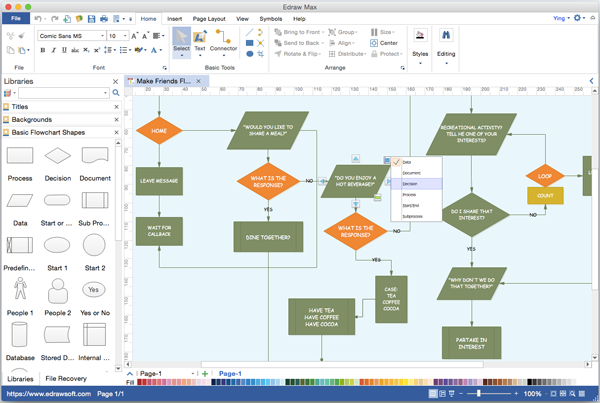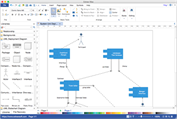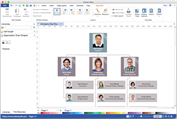Visio Alternative zum Flussdiagramm
Es gibt vieleVisio-Alternativprodukte für Windows, aber nur einige wenige könnten auch auf Mac funktionieren. Um Mac-Benutzern Vorteile zu bieten, hat Edraw eine neue Mac-Version für Flussdiagramme herausgebracht, mit der Benutzer Flussdiagramme einfach auf einem OS X-System erstellen können.
Video - Die beste Visio-Alternative für Mac, Windows und Linux
Flussdiagramm-Software zur Erstellung von Flussdiagrammen auf Mac herunterladen
Edraw Max - eine ausgezeichnete Flussdiagramm-Software
- Einfaches Erstellen jeder Art von Flussdiagrammen.
- Mühelose Bearbeitung beliebiger Visio-Dateien.
- Drag & Drop-Oberfläche und einfach zu verwenden
- Passen Sie jedes Detail mit Hilfe intelligenter und dynamischer Toolkits an
- Stellen Sie verschiedene Vorlagen und Symbole zur Verfügung, die Ihren Bedürfnissen entsprechen.
- Schnelles Exportieren, Drucken und Weitergeben Ihrer Diagramme
Visio-ähnliche Flussdiagramm-Software
Edraw ist eine vektorbasierte Diagrammerstellungssoftware mit ähnlichen Funktionen wie Visio, mit deren Hilfe Flussdiagramme mit integrierten Symbolen und Vorlagen leicht erstellt werden können. Die Flussdiagrammsymbole sind umfangreich, genau und anpassbar. Es verfügt über eine ähnliche Multifunktionsleisten-Schnittstelle von Microsoft, an die man sich recht schnell gewöhnen kann. Mit diesem Visio-ähnlichen Tool können Benutzer professionelle Flussdiagramme schneller entwickeln, als Sie es sich vorstellen können.
Vergleich der Flussdiagramm-Funktionen
Warum Edraw eine perfekte Visio-Alternative für Flussdiagramme auf Mac ist
Es gibt viele gute Gründe dafür, dass Edraw ein effektiver Ersatz für Visio ist.
- Drag-and-Drop-basierte Schnittstelle zum Zeichnen jeder Art von Flussdiagrammen und anderen Diagrammen.
- Mit kompletter Sammlung von Flussdiagramm-Symbolen, im Vektorformat.
- Automatische Ausrichtung für saubere, gestochen scharfe Zeichnungen.
- Automatische Verbindung von Formen mit Aktionsschaltflächen.
- Kann professionelle und visuell ansprechende Diagramme durch Anwendung integrierter Themen erstellen.
- Geeignet zum Drucken oder zur gemeinsamen Nutzung. Unterstützt den Export für PDF, Html, Word, Visio, PNG, JPG, PPT, EPS und viele andere Formate.
- Unterstützt großformatige und mehrseitige Flussdiagramme.
- Massive Diagrammtypen werden unterstützt. Bereit für mehr als 200 Diagramme, leistungsfähiger als Visio.
- Bietet einen erweiterten Service zu einem viel günstigeren Preis.
- Unterstützt Cloud-Datenspeicherung
Wie man ein hervorragendes Flussdiagramm erstellt
Die Erstellung eines Flussdiagramms auf Mac ist nur wenige Schritte entfernt. Laden Sie die Testversion kostenlos herunter und entdecken Sie die erstaunliche Bequemlichkeit beim Erstellen von Flussdiagrammen. Um den Anwendern einen schnellen Start zu ermöglichen, stehen viele praktische Flussdiagramm-Vorlagen zur Verwendung in der Software bereit, zusammen mit nützlichem Lehrmaterial, das die reibungslose Entwicklung eines perfekten Flussdiagramms unterstützt. Hier ist das Video-Tutorial und die Schritt-für-Schritt-Anleitung:
- Starten Sie Edraw, öffnen Sie ein Flussdiagramm-Zeichenblatt.
- Eine Flussdiagramm-Symbolbibliothek, die den gesamten Satz von Standard-Flussdiagramm-Symbolen enthält, öffnet sich automatisch auf der linken Seite.
- Ziehen Sie nützliche Formen und legen Sie sie auf der Leinwand ab, um mit dem Zeichnen zu beginnen.
- Verbinden Sie die Formen mit Hilfe von Aktionsschaltflächen, und passen Sie die Formen durch Anwendung von Farben oder Schnellstilen an.
- Ziehen Sie "Titel" und "Hintergründe" per Drag & Drop aus den vordefinierten Bibliotheken, um das Flussdiagramm visuell ansprechender zu gestalten.
- Wenden Sie ein Thema für ein Ergebnis von professioneller Qualität an.
- Exportieren Sie das Diagramm in andere Formate, indem Sie im Menü Datei auf die Schaltfläche Exportieren und Senden klicken.
Für weitere Informationen über die alternative Flussdiagramm-Software Visio klicken Sie bitte auf Edraw Flowchart Maker.
Verwenden Sie die Software als andere Visio-Alternativen für Mac:
Neben Flussdiagrammen eignet sich die Software auch gut für Mind Map, Organigramm, Grundriss, Infografiken, Fischgrätdiagramm, Zeitleiste, Netzwerkdiagramm usw.